Apple iPhone 13 stående orienteringslås | lås och Lås upp skärmrotation (iOS 15)
det här inlägget hjälper dig att lära dig hur du använder och hanterar iPhone 13 stående orienteringslåsfunktion. Så här låser du och låser upp skärmrotation i iOS 15.
Smart Display Accelerometer
varje mobilapp är utformad för att fungera bäst på en specifik skärmorientering. Vissa appar fungerar i stående medan andra i liggande läge. Det finns också vissa applikationer som fungerar på både skärmorientering. Med detta sagt är smartphones och surfplattor redan programmerade för att stödja både stående och liggande visningsorienteringar.
med de inbyggda accelerometrarna kan nya smartphones och surfplattor upptäcka vilket sätt de hålls och sedan justera skärmorienteringen automatiskt. Sådan funktionalitet är också tillgänglig i iOS-enheter.
huvudfunktionen för accelerometrar i mobila enheter är att upptäcka enhetens orientering. Den spårar olika rörelser som att luta, svänga, skaka och rotera. Som ett resultat ändras orienteringen av en ansökan i enlighet därmed.
precis som när du använder appar som Snapchat till exempel. Om du flyttar kan Snapchat upptäcka din rörelse på grund av telefonens accelerometer.
den här funktionen är till nytta när du använder augmented reality-applikationer på din smartphone.
iPhone 13 Låsskärmsorientering
nya iOS-enheter inklusive den nyligen släppta iPhone 13 har också inbyggda accelerometrar för skärmrotation. Detta gör att iPhone-skärmen roterar i stående och liggande läge. Detta gör det därför lättare för dig att visa och använda appar och multimediainnehåll.
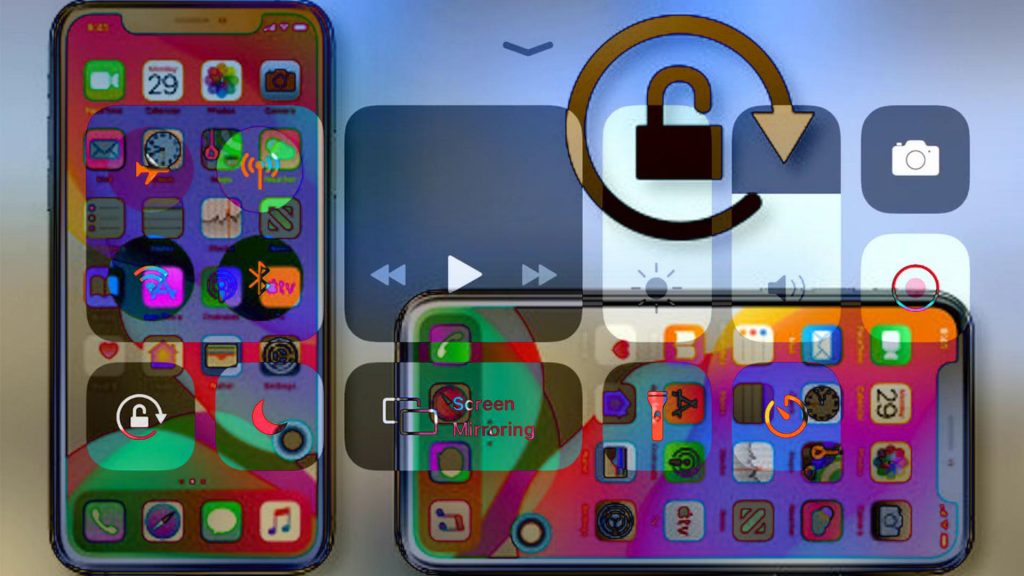
A. porträttläge
per definition hänvisar porträttorientering till den vertikala layouten eller utformningen av en bild, ett dokument eller en enhet. Denna orientering används ofta när du skapar office-dokument, inklusive noteringar, brev och andra textbaserade filer. Således är höjden på visningsområdet större än bredden.
vissa inbyggda iOS-applikationer är låsta till stående orientering. Bland dessa appar finns Safari och meddelanden.
B. Liggande läge
liggande orientering avser en horisontell visning av kamerans orientering. Som ett resultat är bildens övre och nedre kanter längre än sidorna.
huvudskillnaden mellan stående och liggande orientering är att en landskapsdisplay är bredare än den är högre medan porträttbilden är högre än den är bredare.
inbyggda iOS-appar som fungerar i liggande läge inkluderar kalkylatorn och kalenderappen.
låsa och låsa upp iOS-skärmorientering
som standard har iOS-enheter inklusive iPhones och iPod touch en olåst skärmorientering. Detta innebär att skärmen automatiskt växlar mellan stående och liggande läge baserat på enhetens position.
om du inte gillar att din iPhone 13 ska fungera på detta sätt kan du konfigurera skärminställningarna och låsa den i stående läge. Om du gör det kommer din telefon att göra en vertikal skärm oavsett vilken app som används och hur du håller den.
aktivera iPhone 13 stående orienteringslås
det enklaste sättet att aktivera stående orienteringslås på iPhone 13 är via kontrollcentret. Så här gör du:
- Access Control Center genom att svepa nedåt från det övre högra hörnet på hem-eller låsskärmen.
- Control Center startar tillsammans med olika genvägsikoner och kontroller. Tillgängliga kontroller kan variera mellan enheter.
- om du vill låsa skärmen till stående orientering eller vertikal visning trycker du på för att aktivera ikonen för stående orientering i kontrollcentret. Leta bara efter ikonen med ett hänglås och medurs pil.
du vet när skärmen är låst i stående orienteringsläge när rotationslåsikonen är markerad i vitt.
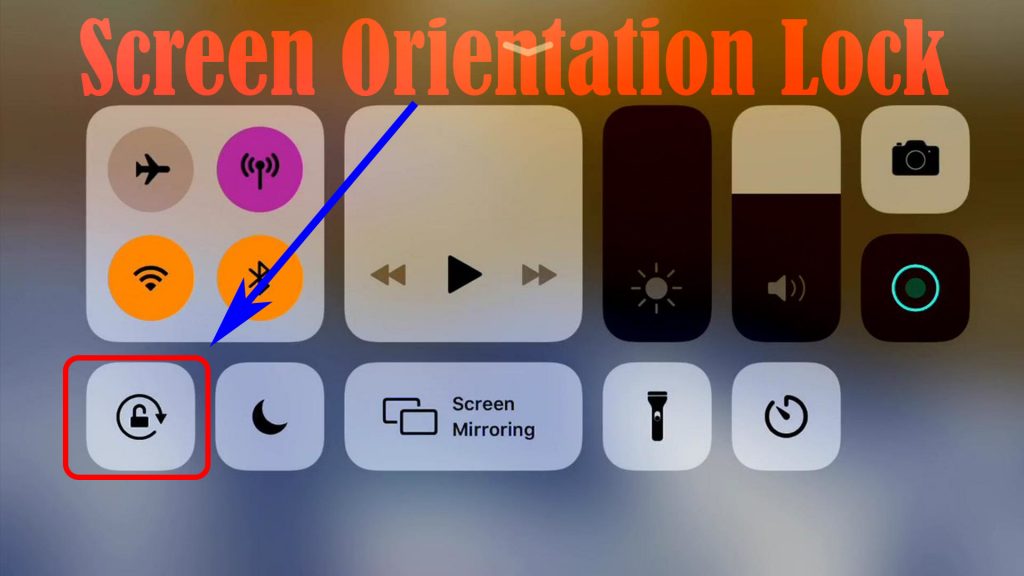
en annan indikation på att skärmrotation eller stående orienteringslås är aktiverat på din iPhone 13 är den lilla ikonen i statusfältet.
för att kontrollera och se om det fungerar, starta ett program med stående och liggande stöd. När du använder appen, rotera din iPhone. Eftersom telefonens stående orienteringslås är aktiverat bör skärmen vara i vertikal eller stående layout.
vissa appar fungerar inte i porträttläge
Tänk på att inte alla appar stöder porträttläge, så om någon av dina appar misslyckades med att starta eller inte fungerar, skulle det vara nödvändigt att låsa upp porträttorientering. Gå bara tillbaka till kontrollcentret och växla för att inaktivera låsikonen för stående orientering.
Observera också att det inte är möjligt att låsa en iPhone i liggande läge men där har vissa appar inbyggda kommandon som låter dig låsa skärmen i liggande vy endast när du använder appen.
skärmorientering på iPhone har fastnat i liggande eller stående läge?
om iPhone-skärmorienteringen verkar fastna i liggande läge eller porträttläge, beror det troligen bara på att någon slumpmässig glitch transpiring i programmet du använder eller själva enhetens operativsystem. I det här fallet skulle det vara nödvändigt att starta om eller utföra en kraftstart på iPhone.

bland de vanliga faktorerna som kan orsaka att en iPhone fastnar i antingen stående eller liggande läge inkluderar uppdateringsfel och felaktiga applikationer. Att köra filer som inte stöds kan också orsaka liknande visningsproblem på din iPhone.
i värsta fall är hårdvarurelaterade problem som en skadad iPhone-skärm eller andra relevanta komponenter den bakomliggande orsaken. Displayproblem uppträder vanligtvis från flytande exponering såväl som oväntat släpp.
tyvärr kräver fall som dessa redan iPhone-reparation. Detta innebär att du behöver besöka Apple Genius bar.
och det handlar om att aktivera iPhone 13-skärmorienteringslåset.
hoppas detta hjälper!
kolla in vår YouTube-kanal för att se mer handledning och felsökningsvideor för populära iOS-och Android-enheter.
du kanske också vill läsa:
- så här fixar du iPhone 13 kommer inte att aktivera problemet | iOS 15
- Apple iPhone 13 laddas inte? Så här fixar du det!
- Hur fixar visuell röstbrevlåda fungerar inte på iPhone 12
- Samsung Galaxy S21 kamera håller kraschar? Så här fixar du det.
- Hur Man Återställer En Frusen Samsung Galaxy S21
Leave a Reply